Google 크롬에서 바로가기를 맞춤설정하는 방법
- 王林앞으로
- 2024-03-07 22:28:271402검색
PHP 편집기 Yuzai가 Google Chrome에서 맞춤 단축키를 잠금 해제하는 방법을 보여줍니다. 일상생활에서 우리는 일부 웹사이트를 자주 방문하게 되는데, 효율성을 높이기 위해 맞춤화된 바로가기를 통해 자주 사용하는 웹페이지를 빠르게 열 수 있습니다. 다음으로 Google Chrome 브라우저에서 사용자 정의 바로가기를 만들고 관리하여 온라인 환경을 더욱 편리하게 만드는 방법을 소개하겠습니다.
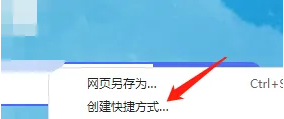
Chrome 작업이란 무엇인가요?
Google Chrome에는 풍부한 기능이 있으며 그 중 하나가 Chrome 작업입니다. Chrome 작업을 사용하면 사용자는 브라우저 기능에 빠르게 액세스하거나 주소 표시줄이나 검색창에서 직접 특정 작업을 수행할 수 있습니다. 이 기능을 사용하면 사용자는 주소 표시줄을 명령 창으로 사용하여 메뉴를 탐색하거나 대화 상자를 탐색하지 않고도 다양한 Chrome 도구 및 기능에 쉽게 액세스할 수 있습니다.
예를 들어 페이지를 번역하려면 검색창에 "번역"을 입력하고 아래 작업 버튼을 탭하세요. 마찬가지로 "쿠키 삭제", "보이지 않음", "비밀번호 편집", "카드 편집" 등과 같은 다른 작업을 시도할 수도 있습니다. 맞춤 Chrome 작업을 만드는 직접적인 방법은 없지만 크롬 합금을 사용하면 가능합니다.
맞춤 Chrome 작업 바로가기 만들기
1단계: 컴퓨터에서 Google Chrome을 엽니다.
2단계: 주소 표시줄에 chrome:settings를 입력하세요. 또는 점 3개로 된 메뉴를 클릭하고 설정을 선택하세요.
3단계: "설정" 페이지에 들어간 후 왼쪽 열에서 "검색 엔진"을 선택하세요.
4단계: 여기에서 검색 엔진 관리를 클릭하세요.
5단계: 다음 화면에서 추가 버튼을 클릭하세요.
6단계: Chrome 접근성 설정으로 바로 이동하는 Chrome 작업을 만들고 싶다고 가정해 보겠습니다. 상자의 검색 엔진 필드에 "Chrome 접근성"을 입력한 다음 키워드 필드에 "접근성"을 입력하세요. 이것이 키워드 단축키가 됩니다. 귀하의 선호도에 따라 하나를 선택하십시오.
7단계: 이제 URL에 원본 페이지에 대한 링크를 붙여넣습니다.
8단계: 마지막으로 저장 바로가기 추가를 클릭합니다.
맞춤 Chrome 작업을 사용하여 새 바로가기를 만든 후
Chrome 브라우저를 다시 시작하세요.
그런 다음 이 작업에 대해 설정한 키워드를 주소 표시줄에 입력하세요. 이 경우에는 "접근성"입니다.
Enter를 누르거나 Chrome에서 제공하는 제안을 선택하세요.
그렇습니다. 접근성 페이지로 바로 이동하겠습니다.
마찬가지로 맞춤 Chrome 작업 바로가기를 만들어 Chrome 표시 페이지, 보안 페이지, 보안 페이지 등을 열 수 있습니다.
위 내용은 Google 크롬에서 바로가기를 맞춤설정하는 방법의 상세 내용입니다. 자세한 내용은 PHP 중국어 웹사이트의 기타 관련 기사를 참조하세요!

